Win11玩游戏闪退怎么办 Win11玩游戏闪退的解决方法
- 更新日期:2023-03-22 15:45:14
- 来源:互联网
Win11玩游戏闪退怎么办,按下键盘“win+r”打开运行,输入“gpedit.msc”回车确定,在管理模板中找到“Windows组件”,找到“应用程序兼容性”,打开其中的“关闭应用程序兼容性引擎”,勾选“已启用”再点击下方“确定”保存。下面小编给大家带来了Win11玩游戏闪退的解决方法。
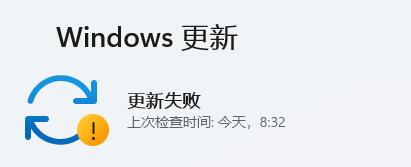
Win11玩游戏闪退的解决方法
方法一
1、首先按下键盘“win+r”打开运行,输入“gpedit.msc”回车确定打开组策略编辑器。
2、然后在管理模板中找到“Windows组件”。
3、接着找到“应用程序兼容性”,再双击打开其中的“关闭应用程序兼容性引擎”。
4、然后勾选“已启用”再点击下方“确定”保存。完成设置之后,再尝试打开游戏看看是否还会弹出来。
方法二
1、玩游戏老是弹出来,还有可能是因为任务栏定期刷新的问题。
2、这是系统的bug,我们没有办法通过设定来解决。
3、不过根据微软的消息,这个bug已经在最新的win11更新中解决了。
4、大家只需要在“Windows更新”中更新系统就可以了。
5、如果大家更新失败的话,还可以直接下载最新的win11系统来解决玩游戏老是弹出来的问题。









